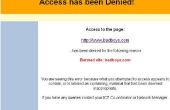Paso 2: Conseguir configurar: instalar (1/3)
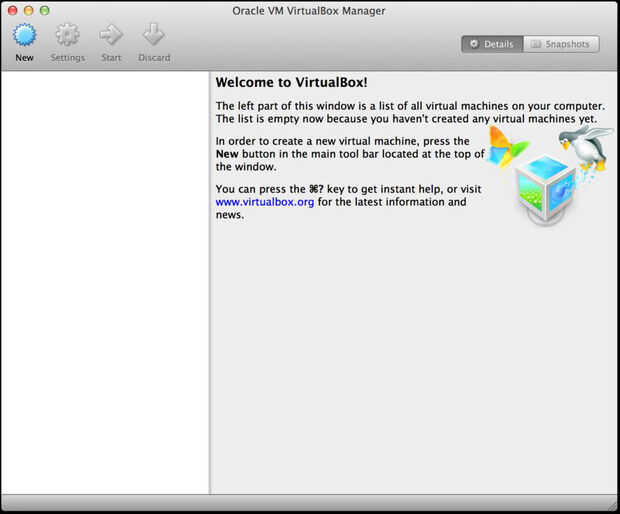
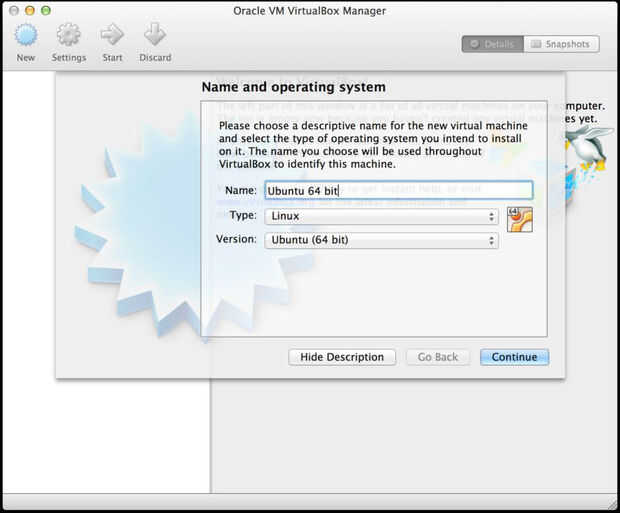
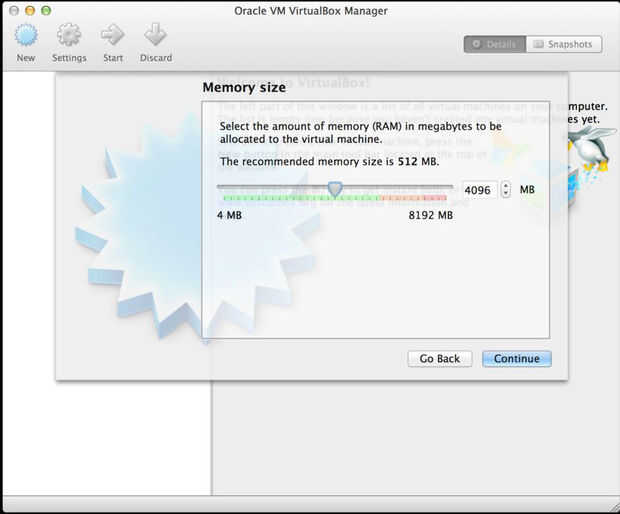
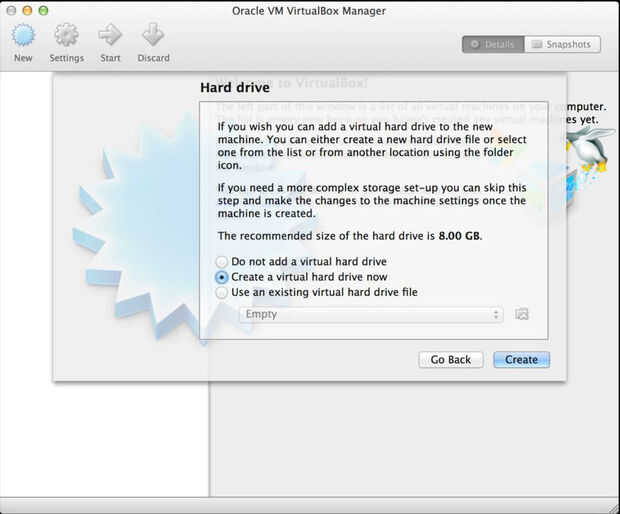
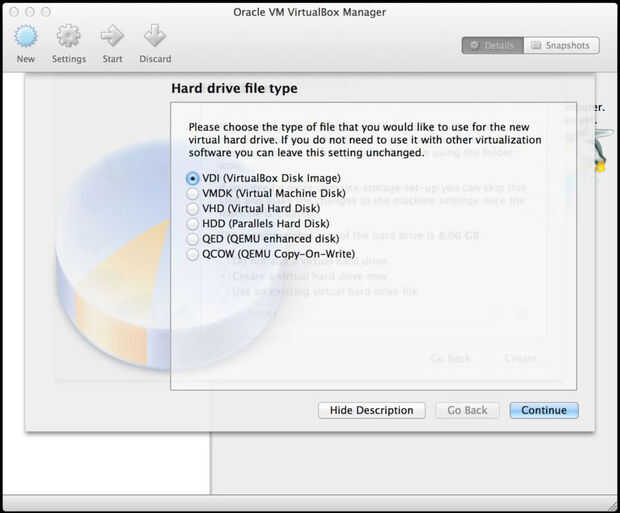
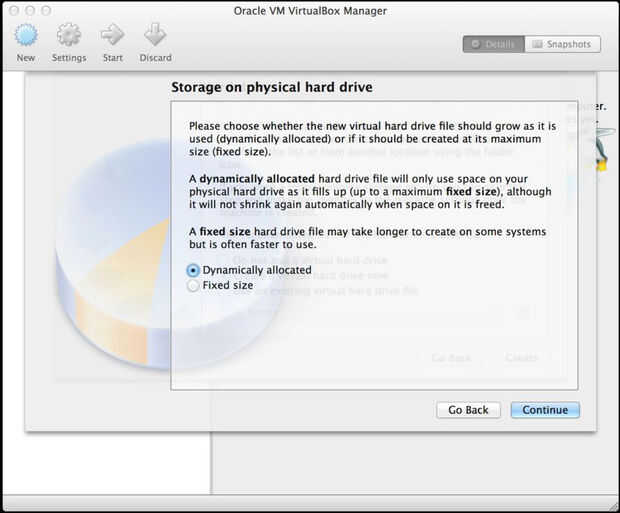
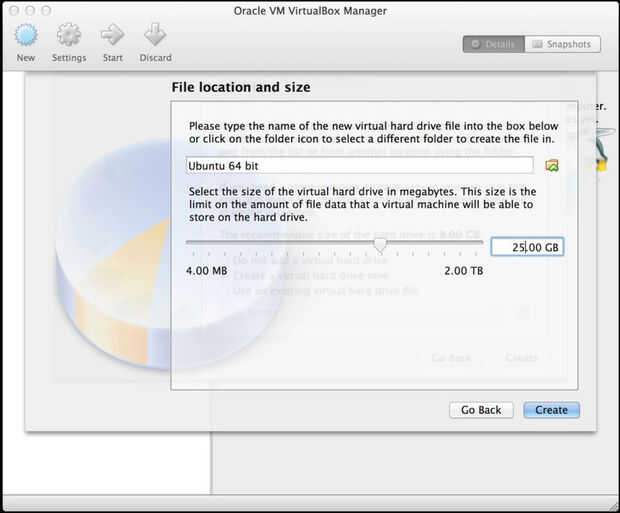
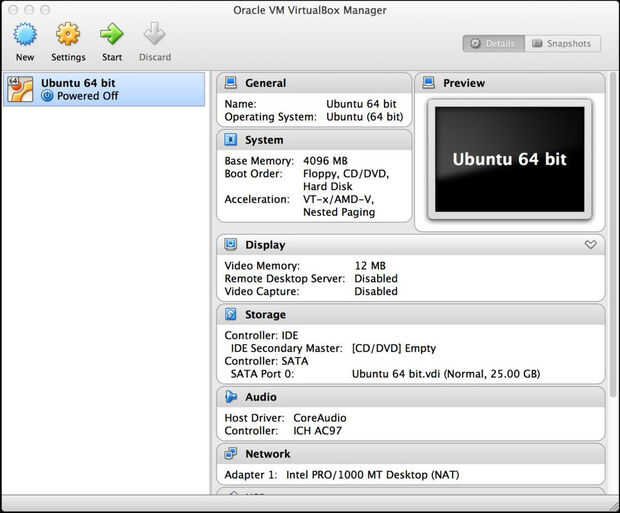
Ahora es el momento de instalar nuestra VM.
- Abrir VirtualBox y debe aparecer el cuadro de diálogo bienvenida.
- En la parte superior izquierda de la ventana haga clic en el círculo/estrella azul cosita marcada, "Nuevo".
- Aparecerá una nueva ventana, aquí debe nombre de la máquina virtual, seleccione el tipo de «Linux», como la versión "(Ubuntu 64 bit)". El nombre no importa pero debe quedar claro. Haga clic en "Continuar".
- Ahora seleccione la cantidad de memoria (RAM) quieres dedicar a la máquina mientras está funcionando. Esta configuración no es demasiado importante para el usuario básico, pero en definitiva, más RAM le das a la VM más rápido será a costa de ralentizar su sistema operativo normal. No te preocupes aunque porque, cuando apagas la máquina virtual de tu sistema operativo normal tendrá toda la memoria regresó a él. Por suerte el VM tiene una guía de color poco agradable para seleccionar la cantidad de memoria que debe asignar, por lo que mientras usted está por encima de los mínimos y por debajo de la naranja debe estar bien. Elegí 4 gigas de RAM. Haga clic en "Continuar".
- En la siguiente ventana seleccionar "Crear un disco duro virtual ahora" haga clic en "Crear".
- A continuación, seleccione la opción "VDI (imagen de disco de VirtualBox)" y haga clic en "Continuar".
- En la siguiente ventana se le pide que seleccione el tipo de asignación de memoria. "Asigna de forma dinámica" significa que la cantidad de disco duro que usa la VM va a crecer o reducir dependiendo de cuántas cosas instalación en él. "Tamaño fijo" significa que la VM inmediatamente absorben una cierta cantidad de memoria sin importar el tamaño real de su VM. Si tienes un disco duro pequeño sugiero asignación dinámica porque es una memoria más ahorrativa. Si estás en un ordenador con memoria de sobra (+ 500 gigas), ir con tamaño fijo porque es más rápido. Elegir asignación dinámica. Haga clic en "Continuar".
- Ahora seleccionamos la cantidad de memoria (el tamaño de nuestro disco duro virtual) queremos dar a la máquina virtual. Recuerde, esta memoria ya no es disponible para el host OS la máquina virtual comience a llenar la memoria. Tomé 25 conciertos para mi VM. Por último, haga clic en "Crear".
Usted debe saludado por una ventana que resume el sistema que acaba de crear. Ahora permite obtener Ubuntu corriendo...